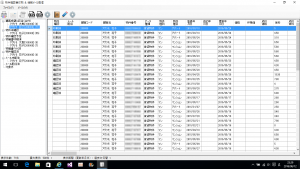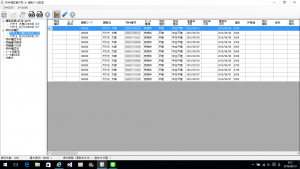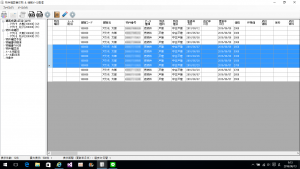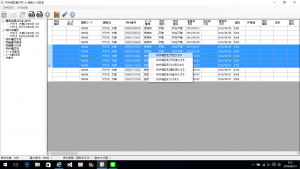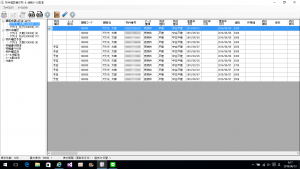顧客希望登録で入力した希望内容に基づいて抽出された物件データが表示されます。
顧客希望リストは「物件未確認」「物件確認予定」「物確書印刷済」「物確書FAX済」「物件確認済」「メール未配信」「メール配信済」「対象外」の8種と、「顧客希望に該当(全件)」に分かれ、それぞれ顧客毎に分類されます。
顧客名の後ろには、顧客コードを括弧[ ]で囲んで表示し、その後ろに該当件数を括弧()で囲んで表示します。
顧客名をクリックすると、それに該当する物件が右側に一覧で表示されます。
顧客希望リストを利用する一連の流れは、次のようになります。
<処理の流れ>
1)顧客希望登録をする。
2)物件未確認に該当物件が抽出される。
3)2)の該当物件に対して、物件確認を「予定」にする。
4)物件確認が「予定」のものを抽出し、物件確認書を印刷する。
5)印刷したものを「印刷済」に変更する。
6)物件確認書を各不動産会社宛にFAXする。
7)FAXしたものを「FAX済」に変更する。
8)FAXした先(不動産会社)に物件確認を入れる。
9)物件確認できたものは「FAX済」から「確認済」に変更する。
10)物件確認が「確認済」のものに対して、顧客へ物件情報メールを配信する。
11)メール配信したものはメール配信が「配信済」に変更される。
操作例.
<物件確認を「予定」にする>
1)物件未確認に表示されている顧客名をクリックします。
2)該当物件一覧の中から物件確認予定のものを選択します。
3)選択した行の上にマウスカーソルを置き、右クリックして、選択メニューの中から「物件確認を「予定」にする」を選択します。
4)該当物件一覧の物件確認が「予定」に変更されます。
その他.
<物件確認を「印刷済」にする>
<物件確認を「FAX済」にする>
<物件確認を「確認済」にする>
<物件確認を「対象外」にする>
<物件確認をクリアする>
いずれも、上記の<物件確認を「予定」にする>と同じ手順で行います。
【留意事項】
1)物件確認「対象外」は、あらかじめ物件確認処理から除外しておきたい物件がある場合に設定しておくと便利です。
2)物件確認「印刷済」「FAX済」は、システムでは利用していません。進捗状況確認のための使用を想定しています。